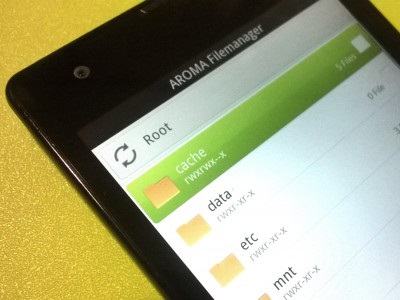
AROMA Filemanager este un manager de fișiere unic care poate funcționa în modul de recuperare. În acest caz, veți avea capacitatea de a efectua toate operațiile de bază ale fișierelor: ștergeți, copiați, mutați, redenumiți și creați fișiere și foldere noi.
- Informațiile conținute în acest articol sunt doar pentru scopuri informaționale. Nu oferim nicio garanție că aceste instrucțiuni vor funcționa pe dispozitivul dvs.
- Utilizați aceste instrucțiuni pe propriul risc. Nu suntem responsabili pentru tot ce se întâmplă cu dvs. sau cu dispozitivul dvs. după ce aplicați informațiile din acest articol.
- Citiți cu atenție toate instrucțiunile înainte de a începe să vă manipulați obiectul gadget.
Va dura
Procedura de acțiune
3. Reporniți dispozitivul în modul de restaurare. În acest manual, este folosit ca exemplu un exemplu de recuperare ClockworkMod Recovery.
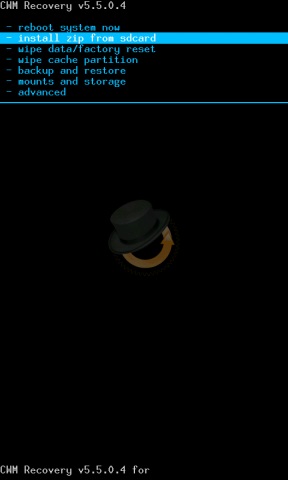
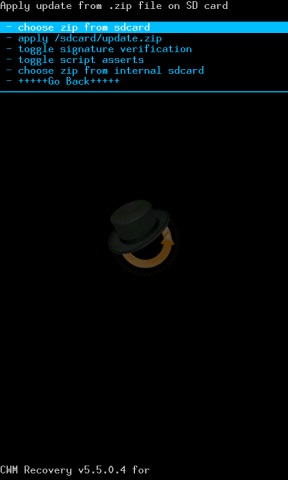
4. Selectați Install ZIP de pe cardul SD> Selectați ZIP de pe cardul SD și selectați arhiva de la AROMA Filemanager.
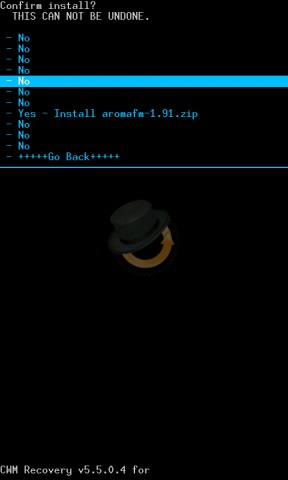

5. Confirmați alegerea dvs., ca urmare a căreia va începe gestionarea fișierelor.
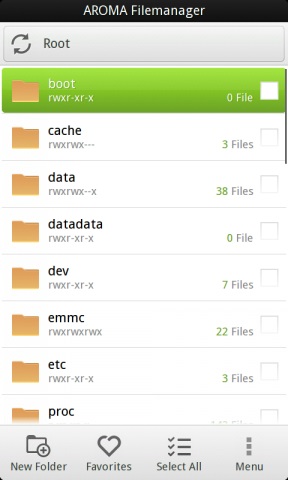
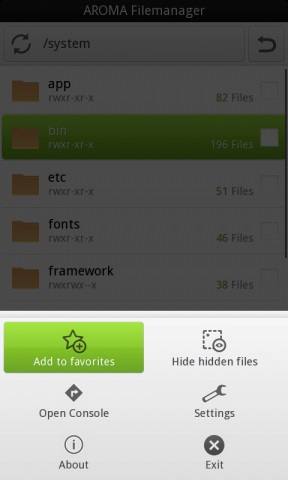
Dacă descoperiți că programul nu afișează toate secțiunile sistemului de fișiere, acestea trebuie să fie montate. Puteți face acest lucru în setările AROMA Filemanager. Atingeți butonul de meniu de pe bara de instrumente a programului și selectați "Setări".
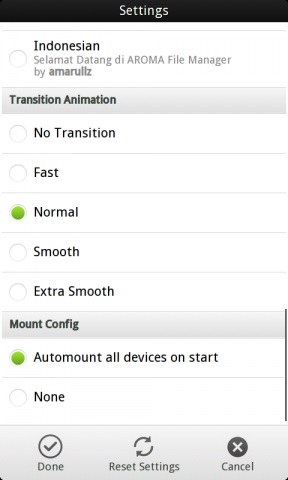
Derulați fereastra de setări în partea de jos și după opțiunile de schimbare a interfeței veți vedea secțiunea "Mount Config". Selectați elementul "Automat toate dispozitivele la pornire" aici. Acum trebuie să ieșiți din managerul de fișiere, apoi reporniți-l.
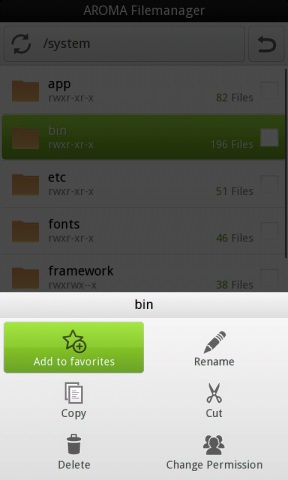
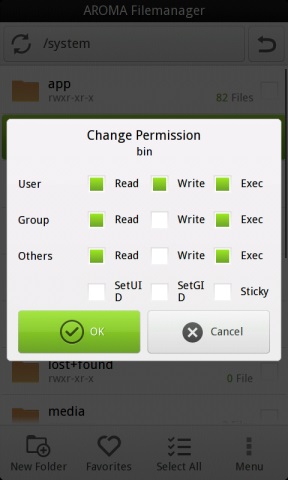
Rețineți că, în plus față de operațiile uzuale cu fișiere și foldere, AROMMA Filemanager poate modifica drepturile fișierelor. Pentru a face acest lucru, trebuie să faceți o atingere lungă pe dosarul sau fișierul necesar, apoi selectați "Modificare permisiune" în meniul care apare.
Acum puteți să eliminați cu ușurință orice mod care a încălcat integritatea sistemului, să returnați fișierul de sistem necesar pe site sau să eliminați alte probleme care interferează cu încărcarea normală a Androidului.
Sperăm că acest utilitar va fi util pentru toate modurile, fanii ansamblurilor personalizate și pur și simplu experimenterii care îl pot folosi pentru a restabili rapid și convenabil sistemul, fără a pierde timpul când clipesc dispozitivul sau care se repară dintr-o copie de rezervă.
Trimiteți-le prietenilor: